Fix Operativsystemet er i øjeblikket ikke konfigureret til at køre denne applikation
Løsning Operativsystemet er i øjeblikket ikke konfigureret til at køre denne applikation: (Fix The operating system is not presently configured to run this application: ) Hvis du for nylig har opgraderet til at forsøge at oprette en ny brugerprofil til Microsoft Office , er det muligt, at du kan få fejlmeddelelsen " Operativsystemet er ikke konfigureret til at køre denne applikation i øjeblikket ” mens du forsøger at få adgang til Microsoft Office og dets applikationer. Der er ikke meget information tilgængelig i denne fejl, meget andet at programmet ikke kan åbnes. Så uden at spilde nogen tid, lad os se, hvordan du rent faktisk løser(Fix) denne fejl med nedenstående fejlfindingstrin.

Fix Operativsystemet er i øjeblikket ikke konfigureret til at køre denne applikation
Bemærk: (Note: ) Sørg for at oprette et gendannelsespunkt,(create a restore point) (create a restore point ) hvis noget går galt. Sørg også for, at du har din Microsoft- produktnøgle klar, da du får brug for den.
Metode 1: Kør Microsoft Office Diagnostics(Method 1: Run Microsoft Office Diagnostics)
1. Tryk på Windows Keys + Q for at få søgningen frem og skriv " Microsoft office diagnostics ."

2. Fra søgeresultatet skal du klikke på Microsoft Office Diagnostics for at køre det.
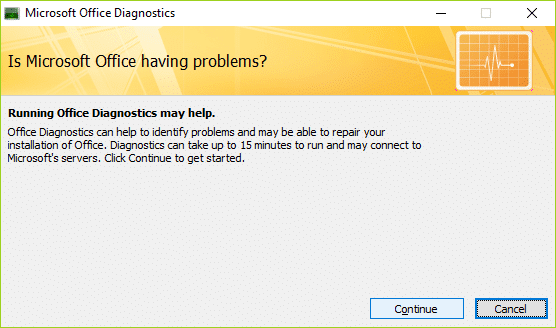
3. Nu vil den bede om at fortsætte, så klik på den og klik derefter på Start Diagnostics.

4.Hvis Office Diagnostics- værktøjet identificerer et problem, vil det forsøge at løse problemet.
5. Når værktøjet har fuldført sin handling, klik på Luk.( Close.)
Metode 2: Reparer Microsoft Office(Method 2: Repair Microsoft Office)
1. Tryk på Windows-tasten + R og skriv derefter appwiz.cpl og tryk på Enter for at åbne Programmer og funktioner.(Programs and Features.)

2. Find nu Microsoft Office(Microsoft Office) på listen , højreklik på det og vælg Skift.( Change.)

3. Klik på indstillingen Reparer(Repair) , og klik derefter på Fortsæt.

4.Når reparationen er færdig, genstart din pc for at gemme ændringer. Dette burde løses. Operativsystemet er i øjeblikket ikke konfigureret til at køre denne applikationsfejl, (Fix The operating system is not presently configured to run this application error, ) hvis ikke, fortsæt med den næste metode.
Metode 3: Afinstaller og geninstaller derefter Microsoft Office(Method 3: Uninstall and then Re-Install Microsoft Office)
1. Gå til dette link( this link) og download Microsoft Fixit i henhold til din version af Microsoft Office .

2. Klik på Næste for at fortsætte og afinstallere Office helt(uninstall Office completely) fra dit system.

3. Gå nu til websiden ovenfor og download din version(download your version) af Microsoft Office.
4. Installer Microsoft Office(Install Microsoft Office) og genstart din pc.
Bemærk:(Note:) Du skal bruge Product/License for at fortsætte installationen.
Anbefalet til dig:(Recommended for you:)
- Ret din konto er blevet deaktiveret. Se venligst din systemadministrator(Fix Your Account Has Been Disabled. Please See Your System Administrator)
- Find glemt WiFi-adgangskode i Windows 10(Find Forgotten WiFi Password in Windows 10)
- Reparer Windows kan ikke installere påkrævede filer 0x80070570(Fix Windows Cannot Install Required Files 0x80070570)
- Ret Brugerprofiltjenesten mislykkedes ved logonfejlen(Fix The User Profile Service failed the logon error)
Det er det, du har rettet. Operativsystemet er i øjeblikket ikke konfigureret til at køre denne applikation,(Fix The operating system is not presently configured to run this application) men hvis du stadig har spørgsmål vedrørende denne vejledning, er du velkommen til at spørge dem i kommentarfeltet.
Related posts
Sådan repareres pc vil ikke POST
Ret høj CPU-brug af tjenestevært: Lokalt system
Fix Windows kan ikke kommunikere med enheden eller ressourcen
Ret fejl 0X80010108 i Windows 10
Fix Windows kunne ikke fuldføre formateringen
Ret netværksadapterfejlkode 31 i Enhedshåndtering
Sådan rettes Avast, der ikke åbner på Windows
Fix Windows Backup mislykkedes med fejl 0x807800C5
Fix Kan ikke tænde Windows Defender
Ret Windows Update-fejl 0x80070020
Ret Denne kopi af Windows er ikke ægte fejl
Fix Kan ikke slette midlertidige filer i Windows 10
Sådan rettes applikationsfejl 0xc0000005
Ret funktionstaster, der ikke virker på Windows 10
9 måder at ordne Twitter-videoer, der ikke afspilles
Fix Task Host Window forhindrer nedlukning i Windows 10
Fix USB bliver ved med at afbryde og tilslutte igen
Fix Desktop refererer til en placering, der ikke er tilgængelig
Sådan rettes Windows Update-fejl 80072ee2
Fix VCRUNTIME140.dll mangler fra Windows 10
